iOS 简单引导界面
代码地址如下:
http://www.demodashi.com/demo/11607.html
前言
现在很多APP在用户第一次用的时候,由于用户可能并不知道其中一些功能点的时候,这个时候就需要我们来对用户做一些引导工作。于是这个功能引导界面就应运而生了,先来看看大概效果吧,我这只是很简单的做了一个demo
走,上图


分析
- 1 图中高亮的圆圈部分怎么做呢?
- 2 怎么让我们能很轻易的把圆圈加到我们想要的地方上去呢?
解决办法
- 1 可以让UI做几套图,直接加载上面,但是这样要加许多图片,而且要是以后有新需求的话,又要去换,比较麻烦,故不考虑。
- 2 我们把我们需要高亮的部分通过坐标转换,转换到暗色背景上面,然后通过UIBezierPath画一个圆圈,最后通过CAShapeLayer的path属性将圆圈展示出来,由于这个是在最上层,而且下面部分不能点击,所以我将其加载了keyWindow上面
部分代码
- (void)showGuideViewWithTapView:(NSArray<UIView *> *)tapview tips:(NSArray<NSString *> *)tips
{self.tapNumber = 0;self.tapViews = tapview;self.tips = tips;CGRect frame = [UIScreen mainScreen].bounds;UIView * bgView = [[UIView alloc] initWithFrame:frame];bgView.backgroundColor = UICOLOR_FROM_RGB_OxFF_ALPHA(0x323232, 0.8);self.bgView = bgView;self.tapGesture = [[UITapGestureRecognizer alloc]initWithTarget:self action:@selector(sureTapClick:)];[self.bgView addGestureRecognizer:self.tapGesture];[[UIApplication sharedApplication].keyWindow addSubview:self.bgView];[self addBezierPathWithFrame:frame tapView:tapview[self.tapNumber] tip:tips[self.tapNumber]];}- (void)addBezierPathWithFrame:(CGRect)frame tapView:(UIView *)view tip:(NSString *)tip
{UIImage *guideImage = [UIImage imageNamed:@"guide3"];CGRect tap_frame = [[view superview] convertRect:view.frame toView:self.bgView];//通过 UIBezierPath 创建路径UIBezierPath *path = [UIBezierPath bezierPathWithRect:frame];//画圆圈CGFloat radius = 42.5;[path appendPath:[UIBezierPath bezierPathWithArcCenter:CGPointMake(tap_frame.origin.x + tap_frame.size.width/2.0, tap_frame.origin.y + tap_frame.size.height/2.0) radius:radius startAngle:0 endAngle:2*M_PI clockwise:NO]];//利用CAShapeLayer 的 path 属性CAShapeLayer *shapeLayer = [CAShapeLayer layer];shapeLayer.path = path.CGPath;[self.bgView.layer setMask:shapeLayer];CGFloat x = CGRectGetMidX(tap_frame);CGFloat y = CGRectGetMaxY(tap_frame) + radius;for (UIView *view in self.bgView.subviews){if ([view isKindOfClass:[UIImageView class]] || [view isKindOfClass:[UILabel class]]){[view removeFromSuperview];}}UIImageView * imageView = [[UIImageView alloc]initWithFrame:CGRectMake(x,y,guideImage.size.width,guideImage.size.height)];imageView.image = guideImage;[self.bgView addSubview:imageView];UILabel *lable = [[UILabel alloc] init];lable.text = tip;lable.font = [UIFont fontWithName:@"Wawati SC" size:20];lable.textColor = [UIColor whiteColor];//使用代码布局 需要将这个属性设置为NOlable.translatesAutoresizingMaskIntoConstraints = NO;[self.bgView addSubview:lable];NSLayoutConstraint * constraintx = nil;//将屏幕分成三等分 来确定文字是靠左还是居中 还是靠右 (大概 可以自己调整)if (x <= frame.size.width / 3.0) {//创建x居左的约束constraintx = [NSLayoutConstraint constraintWithItem:lable attribute:NSLayoutAttributeLeft relatedBy:NSLayoutRelationEqual toItem:imageView attribute:NSLayoutAttributeLeft multiplier:1 constant:0];}else if ((x > frame.size.width / 3.0) &&(x <= frame.size.width * 2 / 3.0)){//创建x居中的约束constraintx = [NSLayoutConstraint constraintWithItem:lable attribute:NSLayoutAttributeCenterX relatedBy:NSLayoutRelationEqual toItem:imageView attribute:NSLayoutAttributeCenterX multiplier:1 constant:0];}else{//创建x居右的约束constraintx = [NSLayoutConstraint constraintWithItem:lable attribute:NSLayoutAttributeRight relatedBy:NSLayoutRelationEqual toItem:imageView attribute:NSLayoutAttributeRight multiplier:1 constant:0];}//创建y坐标的约束NSLayoutConstraint * constrainty = [NSLayoutConstraint constraintWithItem:lable attribute:NSLayoutAttributeTop relatedBy:NSLayoutRelationEqual toItem:imageView attribute:NSLayoutAttributeBottom multiplier:1 constant:10];[self.bgView addConstraints:@[constraintx,constrainty]];self.tapNumber ++;
}在上面代码中,我把需要高亮的部分的view装在了数组里面,并且把提示文字也加入到数组中,然后传入,这样如果是在一个界面有几个地方需要进行展示,就不用重复调用,只需要传入对应的参数就可以。
注意:在使用的时候,如果程序打开的第一个界面就是引导界面 建议在 viewDidAppear 中调用,因为此时[UIApplication sharedApplication].keyWindow 为nil,keywindow实际上没有初始化完成
在代码中,由于用到了第三方字体,这里也简答注释下怎么加入第三方字体,大神勿喷哈,我只是记录一下,简单的记录一下
第三方字体导入
首先在plist文件中

然后在TARGETS->Build Phases-> Copy Bundle Resources中导入字体

到此字体就可以使用了,但是还有个问题,就是[UIFont fontWithName:@"Wawati SC" size:20];中的字体名字我们需要去获取,有下面两个方法
- 1 用代码去遍历字体库,打印字体名字
//打印字体 NSArray * fontArrays = [[NSArray alloc] initWithArray:[UIFont familyNames]];for (NSString * font in fontArrays) {NSLog(@"Font name = %@", font);}
- 2 双击字体,然后会安装到字体库中,在字体库的详细信息中,我们可以得到

两种方式在名字上有点不同,但是效果是同的,我估计是因为在mac上,名字有些不一样.
项目文件截图:
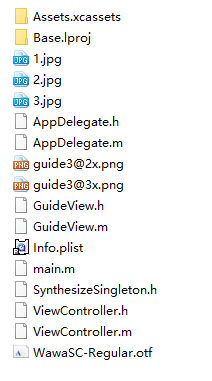 iOS 简单引导界面
iOS 简单引导界面
代码地址如下:
http://www.demodashi.com/demo/11607.html注:本文著作权归作者,由demo大师发表,拒绝转载,转载需要作者授权
iOS 简单引导界面相关推荐
- iOS简单的界面制作(第一周)
[iOS]简单的界面制作 一. 整体构思 二.分栏控制器 三.首页 四."我的"页面 一. 整体构思 需要写一个简单界面,第一个界面为"首页",第二个界面为&q ...
- iOS编写最简单的界面切换应用
以下是在iOS中最简单的界面切换示例.使用了多个Controller,并演示Controller之间在切换界面时的代码处理. 实现的应用界面: 首先,创建一个window-based applicat ...
- IOS炫酷的引导界面
代码地址如下: http://www.demodashi.com/demo/11246.html 一.准备工作 1.先用时ps工具制作好图片 2.然后计算好每张图片通过滑动视图的偏移量来改变图片的位置 ...
- 【iOS】简单的界面制作
文章目录 整体构思 三个视图控制器+分栏控制器 主页 购买 我的 整体构思 通过近两个周的控件学习,了解到了关于iOS的一些基本控件用法.想通过这些基本控件写一个简单的界面,类似于ZARA和得物的混合 ...
- Uni-App 简单引导页示例
Uni-App 简单引导页示例 第一步:建3个页面文件.在pages目录下,新建index/init.vue.index/guide.vue.index/home.vue pages.json: {{ ...
- Android 引导界面制作
2019独角兽企业重金招聘Python工程师标准>>> 项目做完了,做了第一次启动,滑动的引导页了. 然后需求又要改成流行的图层图片引导了.如图: 大家一定也经常见吧,实现当然很简单 ...
- 5分钟搞定开机引导界面
作者: 夏至,欢迎转载,也请保留这段申明,谢谢. www.jianshu.com/p/dfc188f13- 今天讲一个比较简单的东西,那就是每一个app在第一次启动的时候,都会出现的引导界面:刚开始的 ...
- 【Android UI设计与开发】第05期:引导界面(五)实现应用程序只启动一次引导界面
转载请注明出处:http://blog.csdn.net/yangyu20121224/article/details/8987342 这篇文章算是对整个引导界面开发专题的一个终结了吧,个人觉得大部 ...
- Android UI设计与开发】第03期:引导界面(三)仿微信引导界面以及动画效果
转载请注明出处:http://blog.csdn.net/yangyu20121224/article/details/8985457 基于前两篇比较简单的实例做铺垫之后,这一篇我们来实 ...
最新文章
- 2021年4月12日 阿里供应链Java研发实习面试(一面)(含总结)
- python3精要(40)-数组与矩阵
- 彻底搞定C指针-函数名与函数指针[转]
- oracle11g scn 补丁,Oracle11g中SCN与TimeStamp的相互转换
- Java 集合系列16之 HashSet详细介绍(源码解析)和使用示例
- power bi报表服务器_如何将Power BI Report Server报表嵌入ASP.Net Web应用程序
- 苹果ipa签名解锁_朋友,iOS签名请了解一下
- 尾纤SC、ST、FC、LC区分
- 使用原生js发送请求
- 人工势场法matlab讲解,传统人工势场法(matlab)
- [3DMax]物体在场景内居中和物体内坐标居中
- 【WEB搜索技术】课程学习大纲与学习感悟
- viewport手机逻辑像素与物理像素原理(附完整手机各版本尺寸)
- 用Python绘制数学函数图像
- iOS7+系统自带条码扫描
- 数据中台怎么选型?终于有人讲明白了
- 计算机控制 根轨迹,五计算机实时控制系统的设计根轨迹法PPT课件
- RabbitMQ入门笔记
- 冷门但超级有用的神奇网站推荐
- 使用Unity模拟人群疏散的资料整理
热门文章
- stm32使用stlink烧录后jlik烧不进去_【MCU实战经验】+用stm32单片机做J-Link和ST-Link...
- RTT学习笔记5-线程间的通讯
- matlab中符号对象的数据类型是,符号对象(Symbolic Object)的使用
- STM32H7---高速缓存Cache(二)
- 单机rust怎么设置白天_工业除尘器不会选 看看粉尘治理设备生产厂家怎么说
- 进程信号(信号、信号的注册与注销、信号的处理方式)
- html新建通用loading,漂亮实用的页面loading(加载)封装代码
- 2018.09.19 atcoder AtCoDeer and Election Report(贪心)
- 形参与实参的区别---java基础
- 【转】 Pro Android学习笔记(二十):用户界面和控制(8):GridView和Spinner
